Untertitel in Final Cut Pro hinzufügen: vollständige Anleitung
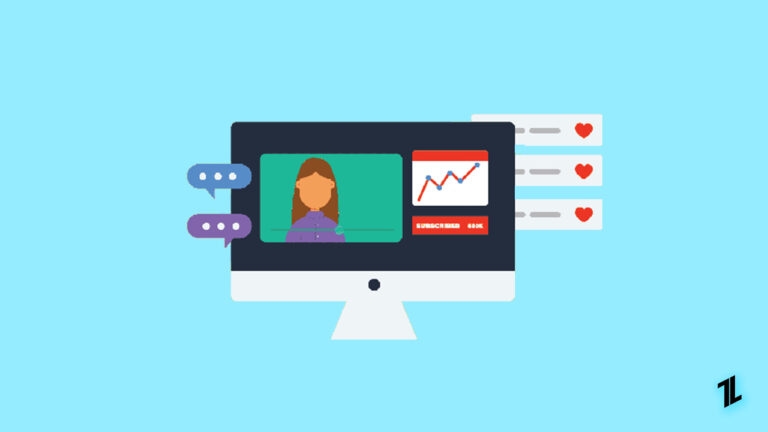
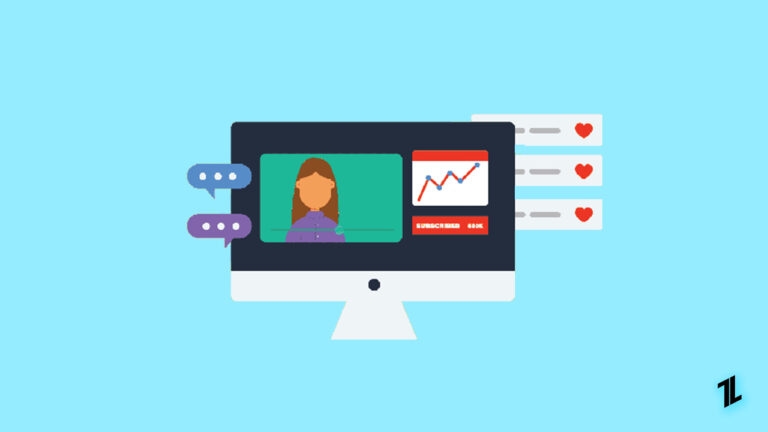
Warum Untertitel wichtig sind
Untertitel bieten Textfassungen gesprochener Inhalte. Sie helfen Zuschauern mit Hörbeeinträchtigung, Menschen, die eine andere Sprache sprechen, und Nutzern, die Videos ohne Ton konsumieren. Außerdem erhöhen Untertitel die Auffindbarkeit (SEO) und die Wiedergabedauer.
Wichtig: Rechtliche Anforderungen variieren nach Land. Prüfe lokale Vorgaben für barrierefreie Inhalte, besonders bei öffentlich-rechtlichen oder kommerziellen Sendungen.
Was ist Final Cut Pro?
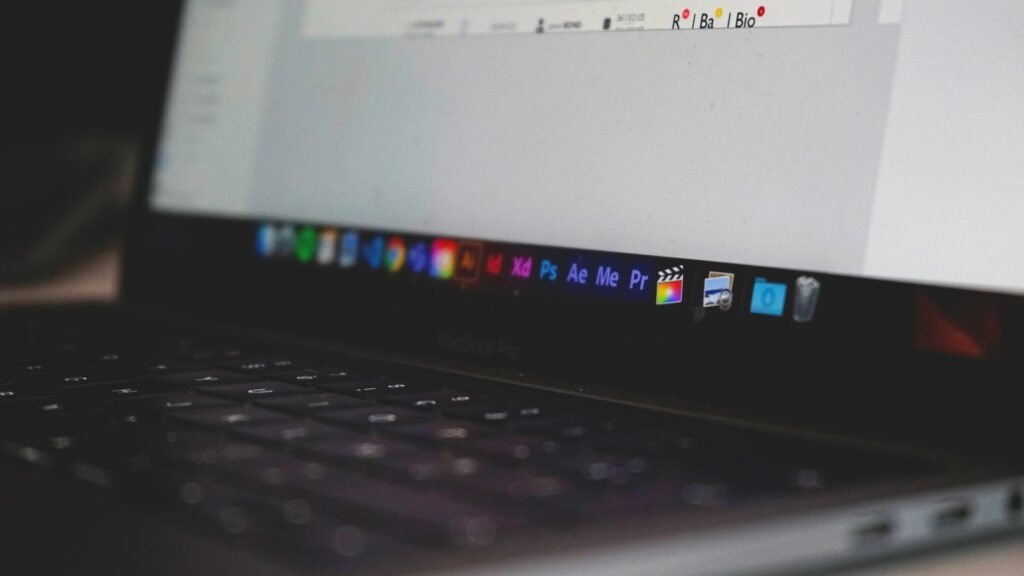
Final Cut Pro ist eine professionelle nicht-lineare Videoschnittsoftware von Apple. Sie bietet Werkzeuge für Schnitt, Tonmischung, Farbkorrektur, Titel und Effekte. Final Cut Pro unterstützt mehrere Untertitel- und Caption-Formate und integriert Funktionen zum Import, zur Bearbeitung und zum Export von Untertiteln.
Kurzdefinition: Nicht-lineares Schnittsystem — ein Editor, der unabhängig von der Ursprungsreihenfolge beliebige Clips anordnet und bearbeitet.
Wann Untertitel nicht ausreichen
- Bei stark visuellen Inhalten ohne Dialog helfen Untertitel nur begrenzt. Ergänze gegebenenfalls Audiodeskriptionen.
- Bei automatischer Transkription können Fachbegriffe falsch erkannt werden. Prüfe immer manuell.
Gesetzliche Hinweise
In vielen Regionen gibt es Vorschriften zur Barrierefreiheit audiovisueller Inhalte. In der EU verlangt die AVMSD Untertitel für viele TV-Inhalte. In anderen Ländern gelten ähnliche Regeln; für Online-Videos sind die Anforderungen unterschiedlich. Diese Anleitung ersetzt keine Rechtsberatung.
Übersicht: Varianten von Untertiteln und Captions
- Offene Untertitel: fest im Video eingebrannt (burned-in). Jeder Spieler sieht sie.
- Geschlossene Untertitel: als Datei oder als separate Spur; der Nutzer kann sie ein- oder ausschalten.
- Sidecar-Dateien: separate Dateien wie SRT, VTT, SCC.
- Untertitelformate mit Styling (z. B. Apple iTT) vs. reine Textformate (SRT).
Schritt-für-Schritt: Untertitel manuell in Final Cut Pro erstellen
- Öffne dein Projekt und die Timeline mit dem gewünschten Clip.
- Positioniere die Abspielmarke an der Stelle, an der der erste Untertitel beginnen soll.
- Öffne das Menü “Fenster” → “Untertitel” oder klicke auf das Untertitel-Symbol in der Timeline-Toolbar.
- Wähle “Neue Untertitelspur” bzw. “Neue Untertitel” und lege die Sprache/Format fest.
- Klicke auf “Neuer Text” oder das Pluszeichen, um eine neue Untertitel-Region zu erzeugen.
- Gib den Text in das Eingabefeld ein. Halte Texte kurz (1–2 Zeilen, max. 32 Zeichen pro Zeile empfohlen).
- Passe Start- und Endzeit durch Ziehen der Untertitelregion in der Timeline an.
- Wiederhole für alle Dialogabschnitte.
- Benutze die Inspector-Seite, um Schrift, Größe, Farbe, Schatten und Position anzupassen.
- Speichere das Projekt.
Hinweis: In Final Cut Pro ist die Bedienung je nach Version leicht unterschiedlich. Wenn das Untertitel-Panel fehlt, prüfe das Menü “Fenster” oder die Control-Leiste.
Untertitel aus einer Datei importieren
- Erstelle oder exportiere eine Sidecar-Datei (SRT, VTT oder SCC) aus deinem Transkriptions-Tool.
- In Final Cut Pro: Datei → Importieren → Untertitel/Caption-Datei wählen oder im Untertitel-Panel auf “Import” klicken.
- Wähle das korrekte Format und die Sprache.
- Final Cut Pro legt Untertitelspuren in der Timeline an. Prüfe Zeitcodes und Passageaufteilung.
- Passe bei Bedarf einzelne Untertitel im Inspektor an.
Wichtig: SRT ist ein Plain-Text-Format. Viele Styling-Eigenschaften werden beim Export in SRT nicht beibehalten. Wenn du Formatierung benötigst, verwende ein Format, das Textstyling unterstützt, oder exportiere offene Untertitel.
Untertitel anpassen: Aussehen und Timing
- Schrift: Wähle eine gut lesbare Schrift (sans-serif, ausreichend Abstand).
- Größe: Lesbar auf Mobilgeräten; teste in 480p und 720p.
- Kontrast: Helle Schrift auf dunklem Hintergrund oder dunkle Schrift mit halbtransparentem Hintergrund.
- Position: Standardmäßig unten; verschiebe bei Bildunterschriften oder wenn wichtige Bildinhalte verdeckt werden.
- Timing: Ein Untertitel sollte mindestens 1 Sekunde sichtbar sein; pro Wort ~0,3–0,5 s rechnen.
Abnahmekriterium: Jeder Untertitel ist fehlerfrei, synchron ±250 ms, keine Überlagerungen, Text pro Zeile < 42 Zeichen empfohlen.
Export: Offene vs. geschlossene Untertitel
- Offene Untertitel: Exportiere das Video mit eingebrannten Untertiteln, wenn die Zielplattform keine Untertitel unterstützt.
- Geschlossene Untertitel: Exportiere als Sidecar (SRT, VTT) oder als in den Videostream eingebettete Untertitel (z. B. CEA-608/708 für TV-Broadcast).
Tipp: Beim Export als SRT in Final Cut Pro die Option “Formatierung einschließen” deaktivieren, wenn du maximale Kompatibilität willst.
Häufige Probleme und Lösungen
- Problem: Untertitel sind zu kurz/zu lang. Lösung: Führe einen Lesbarkeitstest — lies Untertitel mit 2× Geschwindigkeit.
- Problem: Falsche Zeichenkodierung (�). Lösung: Speichere SRT in UTF-8.
- Problem: Timing stimmt nicht nach Import. Lösung: Prüfe die Framerate (FPS) der Datei und deines Projekts; gleiche Framerate verwenden.
- Problem: Styling fehlt in SRT. Lösung: Verwende ein Styling-fähiges Format oder brenne geöffnet ein.
Alternative Ansätze und Tools
- Automatische Transkriptionstools (z. B. cloudbasierte Dienste) für Roh-Transkripte, danach manuelle Korrektur.
- Spezialisierte Untertitel-Editoren (Subtitle Edit, Aegisub) für komplexe Timings und Styling.
- Lokalisierungs-Tools für Übersetzung und Konsistenz bei großen Projekten.
Vorteil externer Tools: Oft bessere Massenbearbeitung, Batch-Export und Übersetzungs-Workflows.
Mental Model: Untertitel als Layer
Betrachte Untertitel als separate Ebenen über deinem Video. Jede Ebene hat Text, Timing und Stil. Trenne in Gedanken Produktion (Transkript), Editor (Timing & Feinschliff) und QA (Lesbarkeit & Rechtliches).
Rollen-Checks: Wer macht was?
- Editor: Importiert Untertitel, synchronisiert Timing, passt Stil an.
- Produzent: Entscheidet über offene vs. geschlossene Untertitel, Zielplattformen.
- Übersetzer: Liefert übersetzte Textdateien in passendem Format.
- QA / Accessibility Reviewer: Prüft Lesbarkeit, Synchronität und Vollständigkeit.
Abnahmekriterien
- Alle Dialoge sind untertitelt oder begründet ausgelassen.
- Synchronität innerhalb ±250 ms.
- Lesbarkeit: Schriftgröße, Kontrast und Line-Length geprüft.
- Exportdatei im geforderten Format vorhanden (SRT/VTT/embedded).
- Metadaten (Sprache, Titel) korrekt eingetragen.
Testfälle und Akzeptanzkriterien
- Test: SRT-Import in ein Projekt mit 25fps/30fps. Erwartet: korrekte Positionen und Zeiten.
- Test: Anzeige auf Mobilgerät (360p). Erwartet: keine Überlappung, Text bleibt lesbar.
- Test: UTF-8-Codierung. Erwartet: Sonderzeichen korrekt dargestellt.
- Test: Export als offene Untertitel. Erwartet: Text fest im Video sichtbar.
Datenschutz und Lokale Hinweise
Wenn Videos Personenidentifizierbare Informationen enthalten, beachte Datenschutzbestimmungen (z. B. DSGVO in der EU). Übersetzungs- oder Transkriptionsdienste, die Cloud-Processing nutzen, benötigen klare Vereinbarungen zur Datenverarbeitung.
Kompatibilität und Migration
- Prüfe Framerate, Timecode-Format und Container (MP4, MOV) vor dem Export.
- Beim Wechsel zwischen Programmen immer SRT/VTT als Austauschformat prüfen.
Merkmale und schnelle Checkliste beim Projektabschluss
- Transkript vollständig? ✓
- Untertitel importiert oder erstellt? ✓
- Styling geprüft? ✓
- Timing geprüft? ✓
- Export getestet auf Zielplattformen? ✓
- Datenschutz geprüft? ✓
Social Preview Vorschläge
- OG-Title: Untertitel in Final Cut Pro: Vollständige Anleitung
- OG-Description: Lerne, wie du in Final Cut Pro Untertitel erstellst, importierst und exportierst. Tipps zu Styling, Exportformaten und rechtlichen Hinweisen.
Kurzankündigung (100–200 Wörter)
Untertitel in Final Cut Pro sind schnell erstellt und steigern die Zugänglichkeit deiner Videos erheblich. Diese Anleitung zeigt Schritt für Schritt, wie du Untertitel manuell anlegst, SRT-Dateien importierst, das Erscheinungsbild anpasst und für verschiedene Plattformen exportierst. Zusätzlich findest du Tipps für Lesbarkeit, rechtliche Hinweise und eine Prüf-Liste für die Abnahme. Egal, ob du kurze Social-Clips oder längere Produktionen bearbeitest — mit den richtigen Einstellungen erreichst du mehr Zuschauer und erfüllst Qualitäts- und Compliance-Anforderungen.
Kurz-FAQ
Kann ich SRT-Dateien direkt in Final Cut Pro importieren?
Ja. Wähle Datei → Importieren → Untertitel oder nutze das Untertitel-Panel und importiere SRT/VTT. Prüfe danach Timing und Zeichencodierung.
Sollte ich Untertitel einbrennen oder als Sidecar liefern?
Das hängt von der Plattform ab. Einbrennen garantiert Sichtbarkeit, Sidecar-Dateien erlauben das Ein-/Ausschalten. Für Social Media sind eingebrannte Untertitel oft sinnvoll.
Wie teste ich Lesbarkeit auf Mobilgeräten?
Exportiere eine Testdatei in geringer Auflösung (z. B. 480p) und öffne sie auf einem Smartphone. Prüfe Schriftgröße, Kontrast und Zeilenlänge.
Was mache ich bei nicht übereinstimmender Framerate?
Konvertiere die SRT-Timestamps oder die Video-Framerate, bevor du importierst. Tools wie Subtitle Edit können Timecodes anpassen.
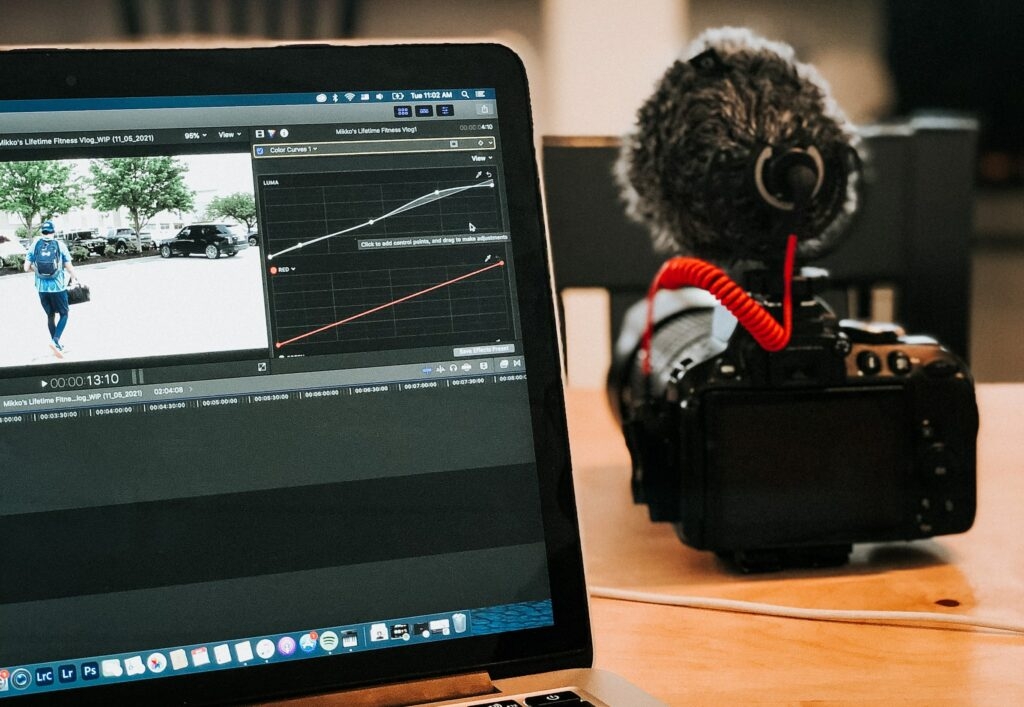
Fazit
Untertitel sind ein essenzieller Bestandteil moderner Videoproduktion. Final Cut Pro bietet flexible Werkzeuge zum Erstellen, Importieren, Anpassen und Exportieren von Untertiteln. Verwende klare Workflows, prüfe Lesbarkeit und Timing und halte Datenschutz- sowie rechtliche Anforderungen ein. Mit einer strukturierten Arbeitsweise erhältst du barrierefreie, plattformkompatible Videos.
Ähnliche Materialien

Podman auf Debian 11 installieren und nutzen
Apt-Pinning: Kurze Einführung für Debian

FSR 4 in jedem Spiel mit OptiScaler
DansGuardian + Squid (NTLM) auf Debian Etch installieren

App-Installationsfehler auf SD-Karte (Error -18) beheben
